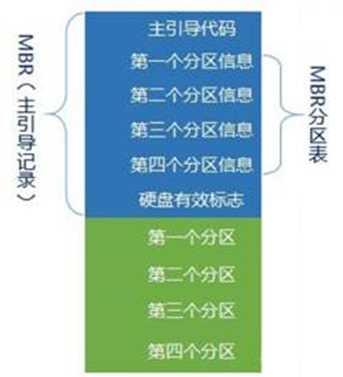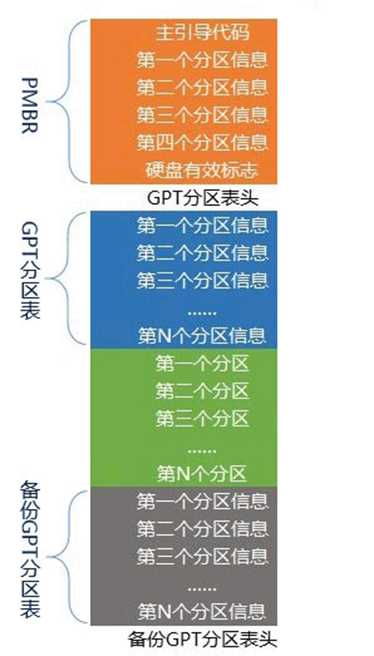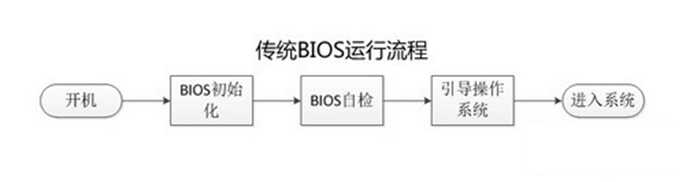硬盘MBR和GPT区别
Posted pinpin
tags:
篇首语:本文由小常识网(cha138.com)小编为大家整理,主要介绍了硬盘MBR和GPT区别相关的知识,希望对你有一定的参考价值。
似乎人人都可以张嘴就说“我懂电脑”,但是总有一些看起来完全不懂但实际上非常基础的东西让“懂”与“不懂”清晰地划清界限。比如UEFI+GPT就是其中之一。这篇文章就总结了MBR和GPT区别。
什么是MBR,什么是GPT
GPT和MBR是两种不同的分区方案。目前在Windows下广泛采用的磁盘分区方案仍然是MBR分区结构,但不容怀疑GPT是今后的趋势。
MBR磁盘分区结构用下图简单表示(Windows下基本磁盘、4个主分区)
为了方便计算机访问硬盘,把硬盘上的空间划分成许许多多的区块(英文叫sectors,即扇区),然后给每个区块分配一个地址,称为逻辑块地址(即LBA)。
在MBR磁盘的第一个扇区内保存着启动代码和硬盘分区表。启动代码的作用是指引
计算机从活动分区引导启动操作系统(Bios下启动操作系统的方式);分区表的作用是记录硬盘的分区信息。在MBR中,分区表的大小是固定的,一共可容纳4个主分区信息。在MBR分区表中逻辑块地址采用32位二进制数表示,因此一共可表示2^32(2的32次方)个逻辑块地址。如果一个扇区大小为512字节,那么硬盘最大分区容量仅为2TB。
GPT磁盘分区结构可用下图简单表示(Windows下基本磁盘)
可以看到,在GTP磁盘的第一个数据块中同样有一个与MBR(主引导记录)类似的标记,叫做PMBR。PMBR的作用是,当使用不支持GPT的分区工具时,整个硬盘将显示为一个受保护的分区,以防止分区表及硬盘数据遭到破坏。UEFI并不从PMBR中获取GPT磁盘的分区信息,它有自己的分区表,即GPT分区表。
GPT分区表的优势
GPT的分区方案之所以比MBR更先进,是因为在GPT分区表头中可自定义分区数量的最大值,也就是说GPT分区表的大小不是固定的。在Windows中,微软设定GPT磁盘最大分区数量为128个。另外,GPT分区方案中逻辑块地址(LBA)采用64位二进制数表示,可以计算一下2^64是一个多么庞大的数据,以我们的需求来讲完全有理由认为这个大小约等于无限。除此之外,GPT分区方案在硬盘的末端还有一个备份分区表,保证了分区信息不容易丢失。
BIOS引导系统方式(引导Windows)
BIOS下启动操作系统之前,必须从硬盘上指定扇区读取系统启动代码(包含在MBR主引导记录中),然后从活动分区中引导启动操作系统,所以在BIOS下引导安装Windows操作系统,我们不得不使用一些工具(DiskGenius)对硬盘进行配置以达到启动要求(即建立MBR硬盘主引导和活动分区)。
传统BIOS的过程好像也不算复杂,但是由于BIOS的资源控制采用了中断向量的方式,所它在扩展性方面以及安全性上都不能有所保障。除此之外,有些电脑的BIOS的硬件自检时间非常长,这个时间大概就是我们的任务管理器显示的BIOS时间。
因为BIOS无法识别GPT分区,所以BIOS下GPT磁盘不能用于启动操作系统,在操作系统提供支持的情况下可用于数据存储。
BIOS方式启动过程看起来很不好,他要不断交接电脑控制权和读取引导记录并尝试引导,屏幕要闪很多次,还要看一段时间的Windows窗口的加载图标。
UEFI引导系统方式(引导Windows)
在UEFI下启动操作系统,不再需要主引导记录,不再需要活动分区,不需要任何工具,只要复制安装文件到一个FAT32(主)分区/U盘中,然后从这个分区/U盘启动。
UEFI在开机方面相比BIOS少了自检这一步,它把硬件信息存在了硬盘里,直接读取,因此它的启动速度更快;UEFI是BIOS的一种升级替代方案,UEFI之所以比BIOS强大,是因为UEFI本身已经相当于一个微型操作系统,其带来的便利之处在于:首先,UEFI已具备文件系统(文件系统是操作系统组织管理文件的一种方法,直白点说就是把硬盘上的数据以文件的形式呈现给用户。Fat32、NTFS都是常见的文件系统类型)的支持,它能够直接读取FAT分区中的文件;其次,可开发出直接在UEFI下运行的应用程序,这类程序文件通常以efi结尾。既然UEFI可以直接识别FAT分区中的文件,又有可直接在其中运行的应用程序。那么完全可以将Windows安装程序做成efi类型应用程序,然后把它放到任意fat分区中直接运行即可,如此一来安装Windows操作系统这件过去看上去稍微有点复杂的事情突然就变非常简单了,就像在Windows下打开QQ一样简单。
UEFI可同时识别MBR分区和GPT分区,因此UEFI下,MBR磁盘和GPT磁盘都可用于启动操作系统和数据存储。不过微软限制,UEFI下使用Windows安装程序安装操作系统是只能将系统安装在GPT磁盘中。
UEFI方式启动过程以SSD中启动WIN10为例,按下电源键,过1-2秒,然后出现主板的标志,过1-2秒,标志下出现转圈的点(表示正在加载Windows,这和BIOS启动完全不一样),过5-7S,黑一下,过1-2S,到开机锁屏界面;中间没有出现Windows窗口的加载图标,开机全程给人一种行云流水的感觉。
UEFI+GPT最好用64位操作系统。
总的来说:
1、GPT能使用大于2.2T的硬盘,MBR不行。支持最大卷为18 EB(1EB=1048576TB)。
2、GPT可以支持无限个分区,微软目前的限定是128个。Linux、ubuntu、macos都能支持这种分区格式。MBR最多4个主分区,超过4个再分区只能通过逻辑分区。
3、GPT分区磁盘有备份分区表来提高分区数据结构的完整性。
4、UEFI + GPT 开机启动更快,开机时跳过外设检测,并且可以实现启动时原生分辨率,搭载固态硬盘开机时间很短,十秒左右。(没有开机硬件自检会稍微快了那么1、2秒)
5、UEFI + GPT 支持Secure Boot。通过保护预启动或预引导进程,抵御bootkit攻击,从而提高安全性。所有在开机时比Windows内核更早加载,实现内核劫持的技术,都可以称之为Bootkit。
6、UEFI BIOS 可用鼠标操作图形界面,不再是枯燥的蓝底白字的英文。(Intel提出,用于取代BIOS)。UEFI的优越特性:可操作性、安全性、兼容性、可扩展性。
BIOS+MBR的系统引导文件可以和系统文件在同一分区的根目录,也可以不与系统文件同一分区,只要系统引导文件所在分区为活动的主分区即可启动操作系统;而UEFI+GPT只能把系统引导文件放置在ESP分区,且操作系统必须在另外的主分区,也就是说,UEFI+GPT强制要求系统启动文件与系统文件必须分离,不在同一分区。
BIOS+MBR一旦系统安装好之后,如果系统引导文件在单独的分区,此分区可以在操作系统中可见,也可以设置此分区为隐藏,系统都可以正常启动;而UEFI+GPT系统引导文件所在的ESP分区在操作系统中为不可见,进入系统后自动隐藏。
对比采用传统BIOS引导启动方式,UEFI BIOS减少了BIOS自检的步骤,节省了时间,从而加快平台的启动。
----------拓展-------------
BIOS和UEFI、MBR和GPT 搭配情况:
(1)BIOS+MBR:可用,可启动系统。最常见!这是最传统的,系统都会支持;唯一的缺点就是不支持容量大于2T的硬盘。
(2)BIOS+GPT:可用,但是无法启动系统。BIOS是可以使用GPT分区表的硬盘来作为资料盘的,但不能引导系统;若电脑同时带有容量小于2T的硬盘和容量大于2T的硬盘,小于2T的可以用MBR分区表安装系统,而大于2T的可以使用GPT分区表来存放资料也没什么问题。但系统须使用64位系统。
BIOS+GPT也是合理的模式,但这种模式下无法启动此硬盘上的系统,而如果只是作为存储盘,则没有什么影响。主硬盘BIOS+MBR装系统、软件,次硬盘BIOS+GPT存储文件,这是很多影音文件发烧友在使用的模式。
(3)UEFI+MBR:可以把UEFI设置成Legacy模式(传统模式)、打开CSM兼容模块,让其支持传统MBR启动,但纯属瞎折腾,带来的效果同BIOS+MBR。没有意义。
(4)UEFI+GPT:可用,可启动系统。最常见!未来趋势。如果要把大于2T的硬盘作为系统盘来安装系统的话,就必须如此。而且系统须使用64位系统,否则无法引导。但系统又不是传统在PE下安装后就能直接使用的,引导还得经过处理才行。UEFI和GPT是相辅相成的。
UEFI+GPT并不能非常有效的提高开机速度(当然,还是有点作用的),网传的X秒启动,大多数是混淆了WIN8/8.1的假关机功能造成的。理性对待UEFI+GPT,这只是一个新模式,不是神话。
以上是关于硬盘MBR和GPT区别的主要内容,如果未能解决你的问题,请参考以下文章